操作系统:Windows
JDK:JDK9以上
jdk下载地址:https://www.oracle.com/java/technologies/javase-downloads.html
使用百度网盘下载:
百度网盘:https://pan.baidu.com/s/1Q7YMYTGTJTt5AQZf1W5_6Q
提取码:9ks9
里面有多个版本的jdk,请自行选取。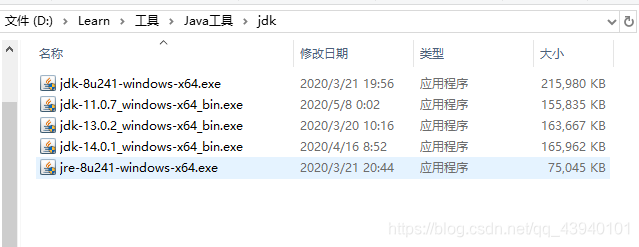
这里选取jdk版本为11.0.7作为示范
点击下一步,-> 选择安装路径(也可以不选择):
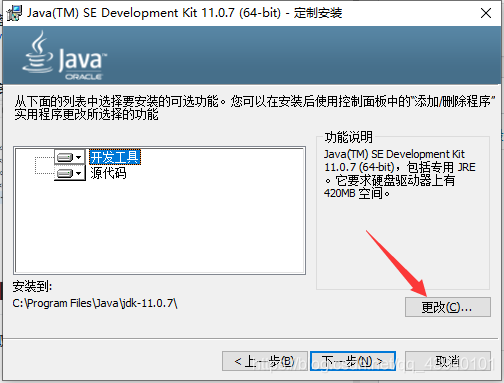
下一步
安装完成
右键电脑属性:
高级系统设置
环境变量
系统变量下 -> 新建
变量名:JAVA_HOME
变量值:F:\Programming\jdk\jdk-11.0.7(这里把你安装的jdk的路径复制到这里)
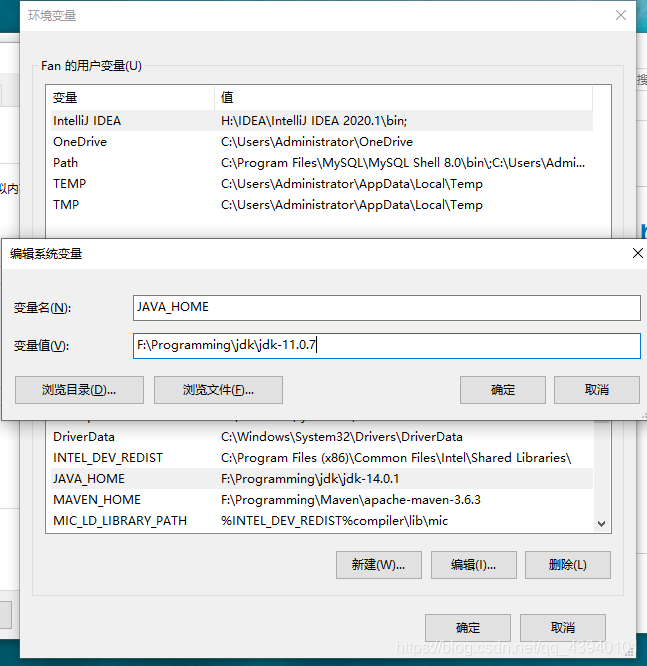
然后双击path –> 新建
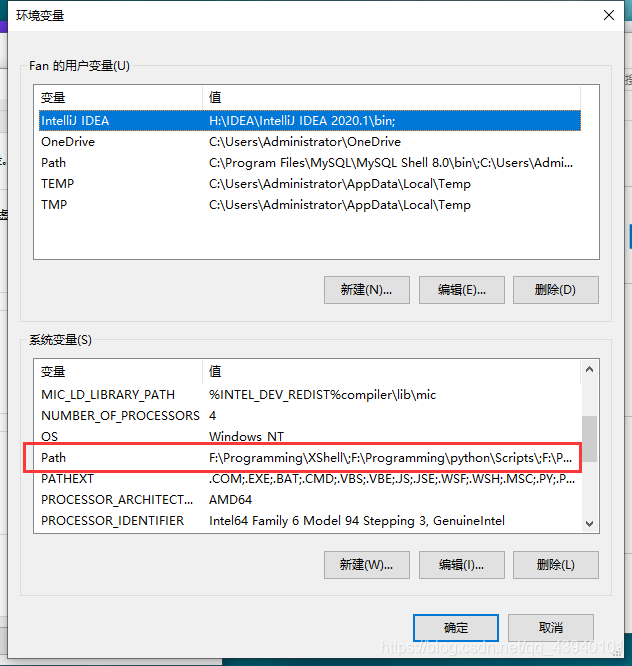
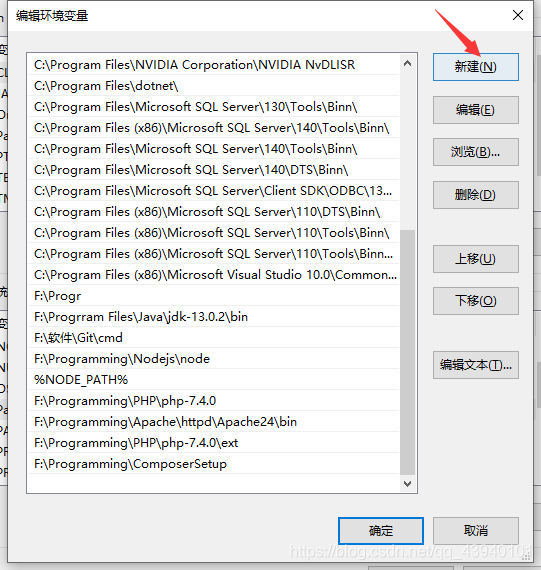
写入%JAVA_HOME%\bin
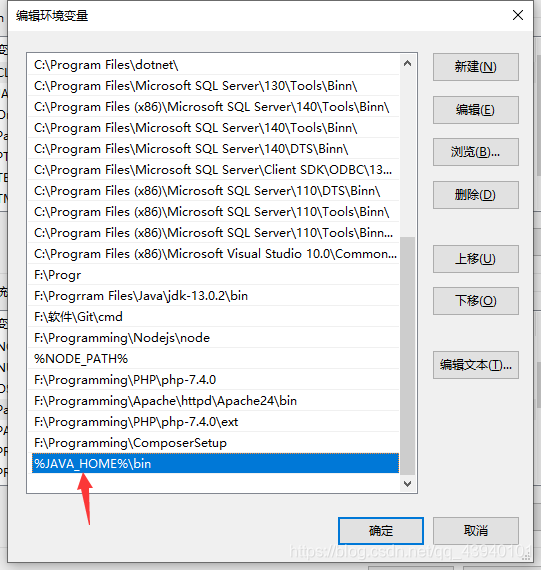
因为9.0以上的jdk去掉了jre,所以我们不用配置jre
查看jdk版本:
java -version
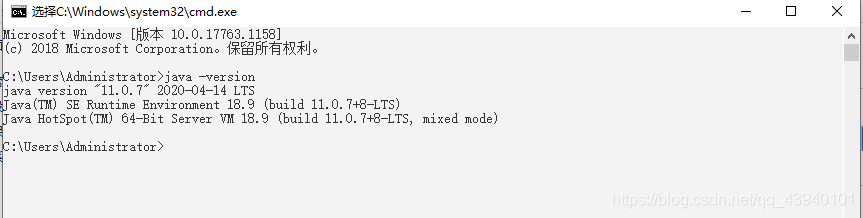
系统变量->新建->变量名:
JAVA_HOME
变量值:C:\Program Files\Java\jdk1.8.0_25
系统变量->新建->变量名:
CLASSPATH
变量值:.;%JAVA_HOME%\lib;%JAVA_HOME%\lib\tools.jar
系统变量->编辑->变量名:
Path
在变量值的最前面加上:%JAVA_HOME%\bin;%JAVA_HOME%\jre\bin
感谢观看!
原文:https://www.cnblogs.com/notfan/p/12961301.html